Руководство пользователя iPhone
- Добро пожаловать!
- Что нового в iOS 14
-
- Вывод из режима сна и разблокирование
- Настройка громкости
- Изменение звуков и вибрации на iPhone
- Доступ к функциям на экране блокировки
- Открытие приложений
- Как сделать снимок экрана или запись экрана
- Изменение или блокировка ориентации экрана
- Изменение обоев
- Установка Live Photo в качестве обоев
- Удобный доступ к объектам на экране
- Поиск на iPhone
- Использование AirDrop для отправки объектов
- Выполнение быстрых действий
- Использование и настройка Пункта управления
- Добавление виджетов
- Зарядка аккумулятора и проверка заряда
- Значение значков статуса
- Путешествия с iPhone
-
- Калькулятор
- Компас
-
- Сбор информации о здоровье и физической активности
- Ведение профиля здоровья
- Просмотр информации о здоровье и фитнесе
- Отслеживание менструального цикла
- Отслеживание уровня звукового воздействия в наушниках и в окружающей среде
- Обмен данными о состоянии здоровья и физической активности
- Загрузка записей о состоянии здоровья
- Создание и отправка Медкарты
- Контроль здоровья с помощью функции «Контрольный список Здоровья»
- Регистрация в качестве донора органов
- Резервное копирование данных приложения «Здоровье»
-
- Введение в приложение «Дом»
- Настройка аксессуаров
- Управление аксессуарами
- Добавление других домов
- Настройка HomePod
- Настройка камер
- Распознавание лиц
- Настройка маршрутизатора
- Создание и использование сценариев
- Управление домом с помощью Siri
- Удаленное управление аксессуарами в доме
- Создание автоматизации
- Предоставление контроля другим пользователям
-
- Составление электронных писем
- Добавление вложений
- Выбор получателя и отправка электронного письма
- Просмотр электронного письма
- Сохранение черновика электронного письма
- Пометка флажком и фильтрация электронных писем
- Упорядочивание электронных писем
- Поиск электронного письма
- Удаление и восстановление электронных писем
- Работа с вложениями
- Печать электронных писем
-
- Просмотр карт
-
- Поиск мест
- Поиск достопримечательностей и услуг поблизости
- Получение информации о местах
- Присвоение отметок местам
- Отправка мест
- Сохранение избранных мест
- Исследование новых мест с функцией «Путеводители»
- Упорядочение мест в разделе «Мои путеводители»
- Получение данных о пробках и погоде
- Удаление Важных геопозиций
-
- Использование Siri, приложения «Карты» и виджетов для прокладки маршрутов
- Выбор предпочитаемого вида передвижения
- Прокладка маршрута
- Сообщение о препятствиях на дороге
- Поиск запаркованного автомобиля
- Прокладка велосипедного маршрута
- Поиск мест для остановки
- Прокладка пешеходного маршрута
- Прокладка маршрута на общественном транспорте
- Обзор маршрута или указаний в виде списка
- Изменение настроек звука для пошаговых инструкций
- Выбор других вариантов маршрута
- Маршрут между двумя пунктами безотносительно текущей геопозиции
- Удаление недавно просмотренных маршрутов
- Использование приложения «Карты» на компьютере Mac для прокладывания маршрута
- Помощь в исправлении и улучшении Карт
- Заказ поездок
-
- Настройка приложения «Сообщения»
- Отправка и получение сообщений
- Отправка сообщения группе или компании
- Отправка фотографий, аудио- и видеозаписей
- Анимация сообщений
- Использование приложений для iMessage
- Использование Memoji
- Отправка эффекта Digital Touch
- Отправка и получение денежных переводов с помощью Apple Pay (только в США)
- Изменение настроек уведомлений
- Блокировка и фильтрация сообщений, а также отправка жалоб на сообщения
- Удаление сообщений
-
- Доступ к музыке
- Просмотр альбомов, плейлистов и другого контента
- Воспроизведение музыки
- Постановка музыки в очередь
- Прослушивание радио в прямом эфире
-
- Подписка на Apple Music
- Воспроизведение музыки в формате без потерь Lossless
- Воспроизведение музыки в формате Dolby Atmos
- Поиск новой музыки
- Добавление музыки и прослушивание в режиме офлайн
- Персонализированные рекомендации
- Прослушивание радио
- Поиск музыки
- Создание плейлистов
- Что слушают Ваши друзья
- Использование Siri для воспроизведения музыки
- Изменение настроек воспроизведения музыки
-
- Просмотр фотографий и видео
- Удаление и скрытие фотографий и видео
- Редактирование фотографий и видеозаписей
- Редактирование фотографий Live Photo
- Редактирование снимков, сделанных в режиме «Портрет»
- Упорядочивание фотографий по альбомам
- Поиск в приложении «Фото»
- Отправка фото и видео
- Просмотр воспоминаний
- Поиск людей в приложении «Фото»
- Просмотр фото по месту съемки
- Использование Фото iCloud
- Как открыть доступ к снимкам через Общие альбомы в iCloud
- Использование Моего фотопотока
- Импорт фотографий и видео
- Печать фотографий
- Быстрые команды
- Акции
- Советы
- Перевод
-
- Хранение карт в Wallet
- Настройка Apple Pay
- Бесконтактные платежи
- Использование Apple Pay в приложениях, блиц-приложениях и Safari
- Использование функции Apple Cash
- Использование Apple Card
- Управление картами и операциями
- Оплата проезда
- Использование ключей от автомобиля
- Использование студенческих билетов
- Добавление и использование других карт
- Использование других карт
- Погода
-
- Настройка Семейного доступа
- Загрузка покупок членов семьи
- Закрытие доступа к покупкам
- Включение параметра «Запрос на покупку»
- Настройка функции «Apple Cash для семьи»
- Совместное использование Apple Card
- Общий доступ к подпискам и хранилищу iCloud
- Как открыть членам семьи общий доступ к фото, календарю и другому контенту
- Поиск утерянного устройства члена семьи
- Настройка функции «Экранное время» с помощью функции «Семейный доступ»
-
- Кабель для зарядки
- Адаптеры питания
- Зарядные устройства и аккумуляторы MagSafe
- Чехлы и футляры MagSafe
- Беспроводные зарядные устройства стандарта Qi
-
- Настройка AirPods
- Зарядка наушников AirPods
- Запуск и остановка воспроизведения аудио
- Регулировка громкости на AirPods
- Совершение и прием вызовов с помощью наушников AirPods
- Переключение наушников AirPods между устройствами
- Использование Siri с наушниками AirPods
- Прослушивание сообщений и ответ на них
- Как поделиться аудиопотоком с помощью наушников AirPods и Beats
- Изменение режима управления шумом
- Управление пространственным аудио
- Перезагрузка наушников AirPods
- Изменение имени и других параметров AirPods
- Использование других наушников с поддержкой Bluetooth
- Использование EarPods
- Проверка уровня звука в наушниках
- Apple Watch
- HomePod и другие беспроводные колонки
- Внешние устройства хранения
- Magic Keyboard
- Принтеры
-
- Раздача интернета
- Вызовы на iPad, iPod touch или компьютере Mac
- Переключение между iPhone и Mac во время работы
- Передача скопированного, вырезанного и вставленного контента между iPhone и другими устройствами
- Подключение iPhone к компьютеру с помощью кабеля
- Синхронизация iPhone с компьютером
- Перенос файлов между iPhone и компьютером
-
- Общие сведения о CarPlay
- Подключение к CarPlay
- Использовать Siri
- Использование встроенных элементов управления автомобиля
- Просмотр пошаговых инструкций
- Сообщение о препятствиях на дороге
- Изменение режима карты
- Звонки по телефону
- Воспроизведение музыки
- Просмотр календаря
- Отправка и получение текстовых сообщений
- Воспроизведение подкастов
- Воспроизведение аудиокниг
- Прослушивание статей
- Управление аксессуарами в доме
- Использование других приложений через CarPlay
- Изменение порядка значков на главном экране CarPlay
- Изменение настроек CarPlay
-
- Начало работы с функциями универсального доступа
-
-
- Включение функции VoiceOver и тренировка работы с ней
- Изменение настроек VoiceOver
- Изучение жестов VoiceOver
- Работа с iPhone при помощи жестов VoiceOver
- Управление VoiceOver с помощью ротора
- Использование экранной клавиатуры
- Пишите пальцами
- Использование VoiceOver с внешней клавиатурой Apple
- Использование дисплея Брайля
- Набор шрифта Брайля на экране
- Настройка жестов и сочетания клавиш
- Использование VoiceOver с ассистивным указательным устройством
- Использование VoiceOver в приложениях
- Увеличение
- Лупа
- Обнаружение людей
- Дисплей и размер текста
- Движение
- Устный контент
- Аудиодескрипция
-
-
- Перезагрузка iPhone
- Принудительный перезапуск iPhone
- Обновление iOS
- Резервное копирование iPhone
- Возврат к настройкам по умолчанию на iPhone
- Восстановление всего контента из резервной копии
- Восстановление купленных и удаленных объектов
- Продажа или передача iPhone другому пользователю
- Стереть iPhone
- Установка и удаление профилей конфигурации
-
- Важная информация по технике безопасности
- Важная информация по эксплуатации
- Просмотр информации об iPhone
- Просмотр или изменение настроек сотовых данных
- Дополнительная информация о программном обеспечении и обслуживании
- Заявление о соответствии требованиям Федерального агентства по связи (FCC)
- Заявление о соответствии требованиям Департамента инноваций, науки и экономического развития Канады (ISED)
- Информация о сверхширокополосной связи
- Информация о лазере класса 1
- Apple и окружающая среда
- Утилизация и вторичная переработка
- Copyright
Использование распознавания лиц в приложении «Дом» на iPhone
С помощью совместимой камеры или камеры дверного звонка можно использовать приложение «Дом»![]() , чтобы получать уведомления, когда к Вашей двери подходят люди, отмеченные в приложении «Фото».
, чтобы получать уведомления, когда к Вашей двери подходят люди, отмеченные в приложении «Фото».
Настройка распознавания лиц
Функция «Распознавание лиц» идентифицирует людей, отмеченных в Вашей медиатеке, или по фотографиям недавних посетителей, снятым камерой или дверным звонком.
При первой настройке камеры или дверного звонка выполните следующие действия:
Добавьте аксессуар в приложение «Дом».
На карточке «Распознавание знакомых лиц» включите «Распознавание лиц», затем коснитесь «Продолжить».
Выберите вариант доступа к Вашей медиатеке: «Никогда», «Только мне» или «Всем в этом доме».
Никогда. Распознаются только лица, добавленные Вами из клипов в приложении «Дом».
Только мне. Имена людей из Вашей медиатеки содержатся только в уведомлениях, которые получаете Вы.
Всем в этом доме. Уведомления для всех в Вашем доме содержат имена людей из Вашей медиатеки.
Коснитесь «Продолжить», затем завершите настройку камеры или дверного звонка.
Если у Вас есть дверной звонок или камера, которую требуется использовать для распознавания лиц посетителей, коснитесь ее на вкладке «Дом», коснитесь кнопки ![]() , коснитесь «Распознавание лиц», затем включите «Распознавание лиц». Коснитесь медиатеки, затем выберите людей, которые будут иметь доступ к ней.
, коснитесь «Распознавание лиц», затем включите «Распознавание лиц». Коснитесь медиатеки, затем выберите людей, которые будут иметь доступ к ней.
Примечание. Уведомления могут отображаться на любом устройстве, связанном с Вашим Apple ID.
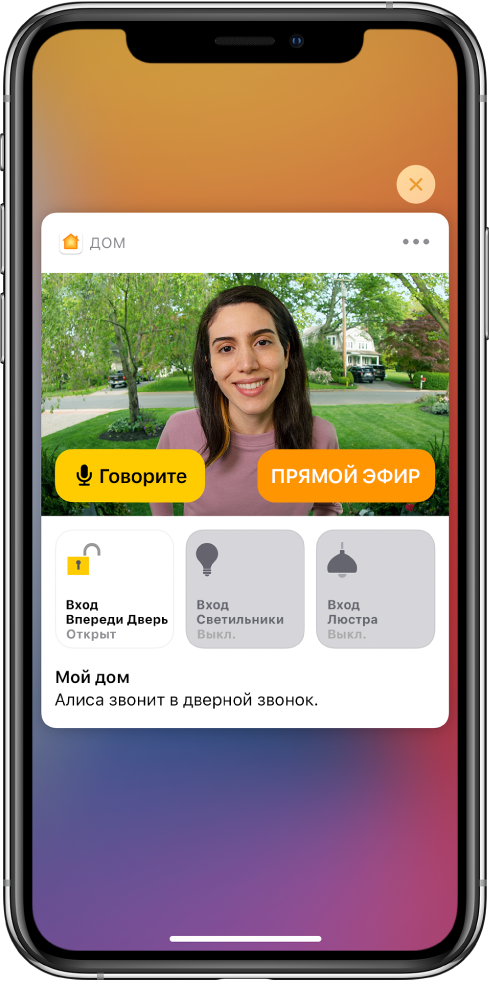
Определение недавних посетителей
«Распознавание лиц» можно использовать для определения людей, которых нет в Вашей медиатеке, по изображению, снятому Вашей камерой или дверным звонком.
Когда «Распознавание лиц» включено, откройте приложение «Дом»
 , затем коснитесь вкладки «Дом».
, затем коснитесь вкладки «Дом».Коснитесь камеры или дверного звонка, затем коснитесь кнопки
 .
.Коснитесь «Распознавание лиц», коснитесь человека в разделе «Недавние», затем коснитесь «Добавить имя».
Добавьте имя человека или его отношение к Вам, например, «Мама» или «Почтальон».
Выберите, требуется ли уведомление, когда их распознает камера или дверной звонок.
Настройка уведомлений
Откройте приложение «Дом»
 , коснитесь кнопки
, коснитесь кнопки  , затем коснитесь «Настройки Дома».
, затем коснитесь «Настройки Дома».Под заголовком «Уведомления» коснитесь «Камеры и дверные звонки».
Коснитесь камеры, для которой Вы хотите настроить уведомления.
Включите параметр «Уведомления на этом iPhone».
Выберите настройку, позволяющую получать уведомления о новых видеозаписях с камеры.
Вы также можете настроить уведомления для конкретной камеры или дверного звонка. На вкладке «Дом» коснитесь устройства, затем коснитесь ![]() > «Уведомления». Включите параметр «Уведомления на этом iPhone», а затем выберите настройку, позволяющую получать уведомления о новых видеозаписях с камеры.
> «Уведомления». Включите параметр «Уведомления на этом iPhone», а затем выберите настройку, позволяющую получать уведомления о новых видеозаписях с камеры.
Предоставление информации о лицах членам семьи
Вы можете разрешить членам семьи видеть имена посетителей, указанных в Вашей медиатеке.
Когда «Распознавание лиц» включено, откройте приложение «Дом»
 , коснитесь кнопки
, коснитесь кнопки  , затем коснитесь «Настройки Дома».
, затем коснитесь «Настройки Дома».Коснитесь «Камеры и дверные звонки» в разделе «Уведомления», затем коснитесь «Распознавание лиц».
Коснитесь медиатеки, затем коснитесь «Всем в этом доме.».